Cara Membuat Grup di Telegram Dengan Mudah dan Praktis
Placelearn.com - Hallo sobat Lokerin semua, semoga dalam keadaan sehat ya. Pada postingan kali ini saya akan membagikan Cara Membuat Grup di Telegram Dengan Mudah dan Praktis. Yang dapat kalian simak ulasan lengkapnya di bawah ini.
Bisa dikatakan di sini bahwasanya fitur grup di telegram memang lebih lengkap jika dibandingkan dengan fitur yang ada di WhatsApp. Salah satunya yaitu grup di telegram bisa menampung hingga 200.000 anggota sedangkan WhatsApp sendiri hanya bisa menampung sebanyak 256 anggota.
Lalu bagaimana cara membuat grup di telegram? Untuk mengetahuinya Kalian perlu membaca uraian yang akan diberikan di bawah ini.
Bagaimana Cara Membuat Grup di Telegram?
Untuk dapat membuat grup di telegram, nantinya Kalian bisa memakai berbagai macam perangkat, seperti contohnya smartphone, PC ataupun laptop. Tapi di sini akan dipraktekkan bagaimana cara membuatnya menggunakan perangkat HP.
Cara membuat grup di telegram menggunakan perangkat lain, Kalian nantinya hanya perlu menyesuaikan dengan tampilan saja, karena memang pada dasarnya metode yang harus dilakukan sama. Langkah-langkahnya antara lain sebagai berikut.
- Pertama Kalian buka terlebih dahulu telegram yang ada di smartphone.
- Jika sudah Kalian tekan tombol chat baru yang terdapat di bagian pojok kanan sebelah bawah.
- Langkah berikutnya Kalian tekan grup baru yang terdapat di bagian paling atas dan tambahkan setidaknya satu orang untuk Kalian masukkan sebagai anggota grup tersebut.
- Jika sudah Kalian pilih tombol next yang terdapat di bagian pojok kanan sebelah bawah.
- Masukkan nama grup yang ada di kolom yang sudah tersedia. Kalian bebas untuk memasukkan nama apa saja.
- Cara membuat grup di telegram selanjutnya Kalian tekan simbol kamera untuk melakukan penambahan foto profil di grup. Untuk menambahkan foto tersebut Kalian bisa mengambil langsung dari galeri HP.
- Jika sudah Kalian tekan tombol centang yang terdapat di bagian pojok kanan sebelah bawah.
- Di tahapan Ini grup chat telegram Kalian telah jadi dengan setting default serta anggota yang sudah Kalian masukkan sebelumnya.
Langkah berikutnya masih banyak hal yang perlu untuk Kalian kelola dan atur supaya nantinya grup telegram jadi lebih ramai. Karena itu, Kalian perlu menyimak bagaimana cara membuat grup di telegram jadi lebih ramai di bawah ini.
Masukkan Nama
Langkah pertama di sini Kalian perlu untuk memperbarui profil dari grup berupa nama grup itu sendiri. Jika di sini untuk membuat sebuah grup publik, maka Kalian pakai nama grup yang cukup relevan dan menarik dengan tema dari grup.
Kalian masukkan nama grup yang di sini diinginkan pada kolom nama. Dengan memakai nama grup yang menarik, maka besar kemungkinan nantinya akan mudah ditemukan dalam kolom pencarian telegram.
Gunakan Foto Profil
Setelah di sini Kalian memberikan nama pada grup, maka berikutnya yaitu Kalian pakai foto profil. Foto tersebut nantinya akan tampil sebagai thumbnail di grup telegram bagian atas halaman chat.
Jika bisa Kalian pakai foto atau gambar yang relevan dengan grup yang dibuat. Untuk melakukan pemasangan foto profil ini caranya mudah saja, Kalian tinggal tekan bagian pasang foto.
Setelah itu Kalian langsung pilih foto ataupun gambar yang terdapat di galeri smartphone. Jika sudah, maka selanjutnya centang bagian pojok. Foto atau gambar telah terpasang secara otomatis.
Menambahkan Deskripsi
Cara membuat grup di telegram agar ramai berikutnya yaitu Kalian juga bisa menambahkan deskripsi. Jika grup Kalian di sini ramai, maka penambahan deskripsi ini memang perlu untuk dilakukan. Untuk menambahkan deskripsi Kalian tinggal menulis secara singkat di bagian kolom yang sudah tersedia.
Ubah Status Privasi
Untuk melakukan pengaturan status privasi, maka Kalian tinggal memilih opsi dari tipe group. Pilih tipe group yang Kalian inginkan, Kalian bisa memilih grup publik ataupun grup privat. Jiak Kalian pilih grup publik, maka Kalian perlu membuat tautan di bagian bawahnya. Jika sudah, Kalian tinggal menekan centang di bagian pojok kanan atas.
Grup publik artinya di sini grup terbuka untuk publik yang bisa ditemukan dalam kolom pencarian. Oleh karena bersifat publik, maka semua orang bisa menjadi pengguna secara bebas dan bergabung pada grup tersebut sekalipun mereka tidak mengenal siapapun di sana.
Sedangkan untuk grup privat yaitu grup banyak berisikan orang-orang yang di sini hanya khusus untuk Kalian undang saja. Selain dari orang-orang yang Kalian undang tersebut maka tidak bisa tergabung dalam grup.
Riwayat Chat
Berikutnya Kalian dapat melakukan pengaturan pilihan riwayat obrolan bagi anggota baru. Untuk melakukan pengaturannya di sini Kalian tinggal memilih riwayat obrolan bagi anggota baru, kemudian pilih terlihat atau tersembunyi.
Jika Kalian memilih bagian terlihat, maka secara otomatis anggota baru yang tergabung dalam grup bisa melihat chat atau obrolan sebelum mereka masuk. Namun jika di sini Kalian memilih tersembunyi, maka anggota baru tidak bisa melihat chat atau obrolan sebelum mereka masuk ke group
Pengaturan Izin Anggota Grup
Berikutnya yaitu pengaturan untuk izin anggota grup. Dengan pengaturan ini nantinya Kalian sebagai admin bisa melakukan kontrol aktivitas para anggota. Di sini Kalian dapat mengontrol izin apa yang bisa anggota grup lakukan, semisal di sini Kalian menonaktifkan opsi kirim pesan, maka anggota grup nantinya tidak bisa mengirim pesan di grup.
Membuat Tautan Undangan
Untuk menambah anggota grup dengan lebih mudah lagi, maka di sini Kalian tidak perlu menambahkan satu persatu dari kontak. Untuk bisa membuat link tautan Kalian hanya perlu menekan tautan undangan. Di sana telah secara otomatis membuat grup Kalian melakukan undangan anggota baru
Tapi jika di sini Kalian ingin membuat tautan baru, maka nantinya perlu pilih buat tautan baru. Berikutnya Kalian bisa mengatur batasan berlakunya tautan. Bisa satu jam, sehari, seminggu dan lain-lain. Di bagian bawahnya adapun juga dapat mengatur batasan jumlah pemakai bisa satu hingga 100 anggota atau tanpa batas.
Akhir Kata
Demikianlan sobat semua ulasan saya mengenai Cara Membuat Grup di Telegram Dengan Mudah dan Praktis. Semoga apa yang saya bagikan ini bisa bermanfaat buat semuanya.

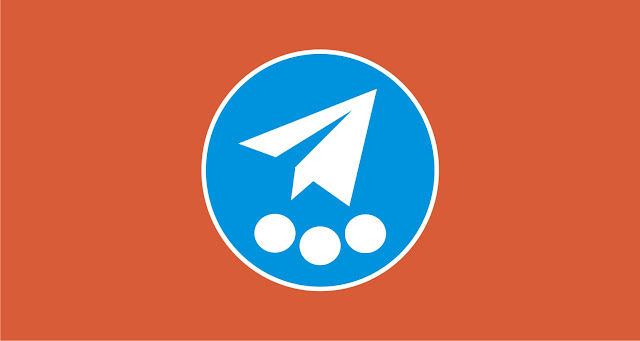

Posting Komentar untuk "Cara Membuat Grup di Telegram Dengan Mudah dan Praktis"